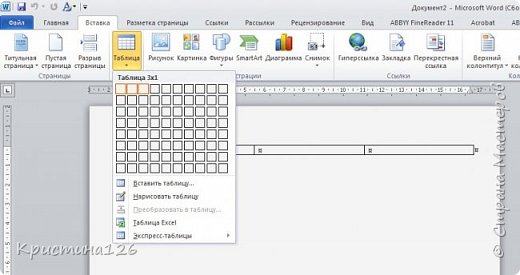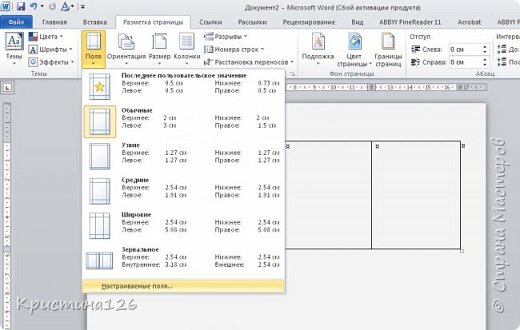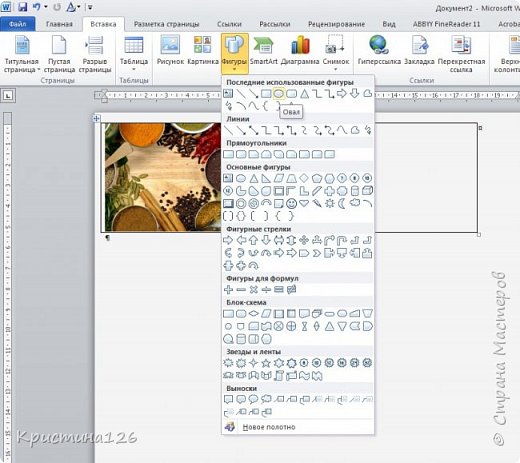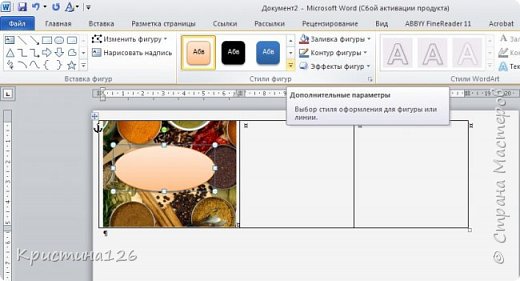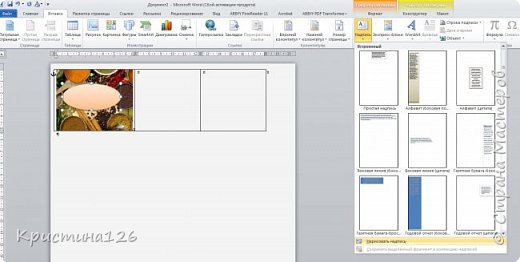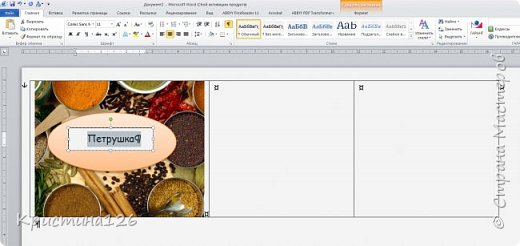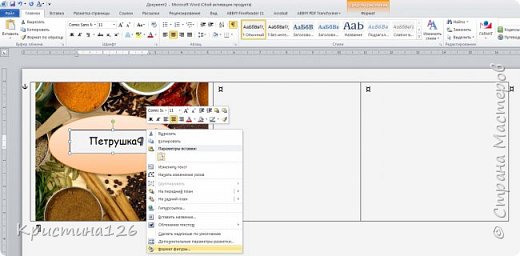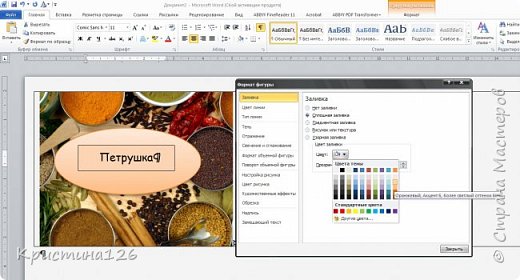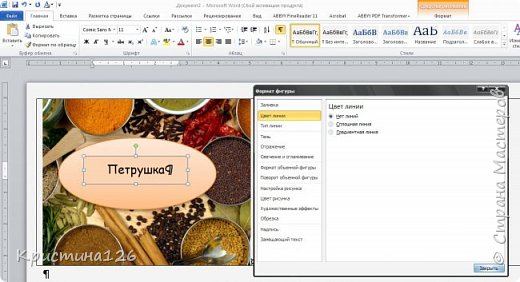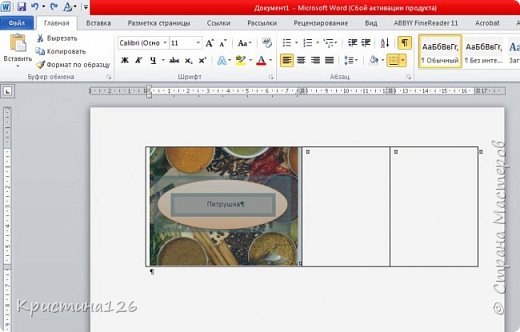Графика компьютерная Мастер-класс Как создать этикетки с любым изображением в Microsoft Word МК
Сразу скажу — МК очень простой, знания фотошопа не нужны. Тем не менее, я постаралась максимально подробно описать процесс))
Открываем новый документ Microsoft Office Word. У меня версия 2010 года. Вставляем в документ таблицу. Это нужно на того, чтобы удобно разместить этикетки для дальнейшей печати. В меню «Вставка» выбираем «Таблица» и формируем таблицу из нужного количества ячеек (количество ячеек зависит от размера этикеток, у меня 3 столбца)
Чтобы еще больше сэкономить место на листе, уменьшаем поля. «Разметка страницы», «Поля», внизу выбираем «Настраиваемые поля». Я всегда выставляю по 0.5 см со всех сторон. В первую ячейку вставляем любую понравившуюся картинку, которая будет фоном нашей этикетки. Уменьшаем картинку до нужного размера ( для этого кликаем на картинку и в любом углу картинки появляется стрелочка, тянем за нее, уменьшая)
Далее вставляем фигуру. В меню «Вставка» нажимаем кнопку «Фигуры» и выбираем любую понравившуюся (у меня овал). Кликаем на картинку и растягиваем фигуру нужного размера. При желании можно не вставлять фигуру, а сразу перейти к вставке надписи.
Фигура вставлена, можно подобрать желаемый цвет. После вставки фигуры вверху появляется меню «Свойства фигуры». В меню «Стили фигур» выбираем нужный цвет из готовых, либо правее кликаем «Заливка фигуры» выбираем желаемый цвет
Следующий этап — вставка надписи. Снова в меню «Вставка» выбираем «Надпись», «Нарисовать надпись». В середине фигуры вставляем поле для надписи и пишем текст
При необходимости во вкладке «Главная» корректируем тип и размер шрифта, положение надписи
Чтобы убрать белое поле вокруг надписи, наводим на него мышку пока не появится курсор в виде крестика. Кликаем правой кнопкой, внизу списка выбираем «Формат фигуры».
В выплывшем окне справа выбираем строку «Заливка», «Сплошная заливка», ищем нужный цвет (под цвет нашего овала, если мы не хотим чтобы на оранжевом овале было белое поле с надписью)
В этом же окне справа кликаем на строку «Цвет линий» и далее выбираем «Нет линий». Чтобы наша надпись полностью слилась с овалом. В принципе наша этикетка готова, осталось сформировать лист для печати
Наводим мышкой сверху таблицы на ту ячейку, в которой мы проводили все манипуляции, должна появиться стрелочка, с направлением вниз. Когда стрелочка появилась, кликаем левую кнопку мыши и у нас выделяется все, что мы сотворили ранее, копируем (правая кнопка мыши «Копировать»). Далее выделяем мышкой соседние две ячейки и жмем «Вставить». Все ячейки теперь заполнены этикетками
Чтобы добавить еще ячейки, курсор ставим рядом с самой правой ячейкой, правой кнопкой мыши выбираем «Вставить», «Вставить строки снизу». Повторяем манипуляции «Копировать» — «Вставить»
Источник
Делаем макет этикетки онлайн
Для создания макета этикетки онлайн не обязательно разбираться в графических редакторах Photoshop, Illustrator или Corel Draw.
Минимум инструментов для дизайна в нашем конструкторе достаточно для разработки макета.
Заметная этикетка – это эффективный способ продвижения товара. Для создания такой полиграфической продукции необходим макет, который создается профессиональными дизайнерами или самостоятельно.
Преимущества создания этикеток онлайн
С нашим конструктором вы можете создать этикетку онлайн, не обращаясь к специалистам. Такой подход обеспечивает сразу несколько преимуществ:
- Существенная экономия времени – вам не придется объяснять дизайнеру, какой вы видите будущую этикетку;
- Нет необходимости ехать в офис для заказа и разработки макета, что также позволяет сэкономить время;
- Финансовая экономия – расходы на полиграфию сокращаются, если вы создаете макет этикетки онлайн своими силами;
- Возможность воплотить любые свои задумки.
Конструктором можно пользоваться в любое время суток, из дома или офиса. Для этого не потребуются специальные навыки, ведь интерфейс максимально прост и удобен.
Как сделать хорошую этикетку?
Создавая макет этикетки, вы можете добавлять любые изображения, дополнять их текстом, выбирать шрифт, размеры каждого элемента. Конструктор открывает широкие возможности как в плане функционала и графических решений, так и с точки зрения реализации авторских идей.
Мы рекомендуем использовать в этикетках корпоративные цвета, которые визуально будут отличать товар от продукции конкурентов. Текст должен быть максимально лаконичным и понятным каждому покупателю. Желательно, чтобы в нем были отражены основные преимущества товара.
Не рекомендуется сочетать на одной этикетке более трех цветов. Текст должен быть читаемым и запоминающимся. С помощью конструктора вы можете создать макет крупной основой этикетки и небольших наклеек для размещения на боковых поверхностях упаковки.
Онлайн конструктор этикеток
Наш онлайн конструктор макетов бесплатен для всех и Вы можете создавать неограниченное количество макетов. Более того, после регистрации вы сможете сохранять макеты для дальнейшего их редактирования. Просто перейдите по ссылке Мой аккаунт. Макет хранится 3 дня бесплатно, потом удаляется.
Источник
Как создать собственную этикетку
Как сделать собственную этикетку.
Автор: Надя Максюкова
Хочу рассказать как именно сделать этикетку с самого начала. И как это получается у меня)))
На данный момент я пришиваю этикетки к каждой своей сумочке. Буду рассказывать для тех, кто еще только начинает работать в Photoshop.
- Открываем Фотошоп. Нажимаем: Файл-Создать. В появившемся окне задаем размеры одной этикетки (ширину и высоту). Я делаю этикетки на ленте шириной 1,2 см. Поэтому рисунок будет чуть меньше (1,2см). Длину выбираете какую хотите (у меня 8 см). Остальные параметры не меняем. Нажимаем ОК.
- Создаем ДВА слоя, путем нажатия на клавиши Shift+Ctrl+N (2 раза)/Слои появятся в левой части экрана. Я использовала уже готовый логотип , который просто разделила на 2 слова и объединила слои.
- А для тех у кого еще нет Лого, можно использовать функцию текста.
Выделяем первый слой, нажатием мышкой. Выбираем инструмент «ТЕКСТ». Выделяем рамочку этим инструментом на том месте где желаем увидеть текст. Выбираем шрифт, размер шрифта, цвет. Пишем желаемую надпись.
- Инструментом «Прямоугольная область» выделяем весь наш документ. Нажимаем «Редактирование»-» Скопировать совмещенные данные».
- Создаем документ в альбомном формате для печати наших этикеток. Файл- Создать. Выбираем размер «А4″( 210мм х 297 мм). ОК.
- Нажимаем: «Редактирование»-«Вставить.
- Берем инструмент «Перемещение» и перетаскиваем наш ярлычок в самый верх листа.
Нажимаем еще раз «Редактирование»-«Вставить». Снова перемещаем вверх. И так далее, пока не заполним весь лист.
- Правой кнопкой мыши щелкаем по правой панели со слоями. Выбираем » Объединить видимые». Теперь у нас всего один слой)))
- Выбираем «Редактирование»- «Трансформирование»-«Отразить по горизонтали».
Теперь у нас есть документ для распечатки в зеркальном отражении.
- Сохраняем документ как обычную картинку. Файл -Сохранить как. В типе файлов выбираем формат JPEG. Все готово! Можете сохранить и файл в формате фотошоп, если захотите в дальнейшем редактировать его.
- Теперь самое интересное))) Берем бумагу для термотрансферов. Продается в компьютерных магазинах. Стоит 187 руб. В пачке 10 листов.
Вставляем в СТРУЙНЫЙ. принтер один листик бумаги так, чтобы картинка распечаталась на белой стороне, а не на стороне в клетку!
- Распечатанный лист разрезаем на отдельные ярлычки ножницами или резаком для бумаги. Берем атласную ленту шириной 1,2 см и утюг))))
- Раскладываем ярлычки вниз текстом на ленту. Утюжим на двойке БЕЗ ПАРА, постоянно передвигая утюг, так как лента может подгореть))) она же синтетическая и высоких температур не выдерживает. Утюжим примерно 1 минуту. Даем остыть секунд 15.
- Снимаем потихоньку бумагу и видим на ленте результат- Ваш собственный ярлычок.
Отрезаем от ленты ярлычок, подпаливаем спичкой края и пришиваем к изделию.
Это делается очень легко. Тем более что в фотошоп файл нужно сделать всего раз. А с распечатанного листа получается очень много этикеток. надолго хватит)))
Принтер обязательно струйный! В лазерном используется другой способ печати, который нагревает лист. Потом клеить уже будет нечего((( он все сожжет.
У меня дома тоже лазерный. Я хожу специально распечатываю на струйном за 10 руб/лист, там где фотографии печатают.
Источник
Как сделать этикетку для косметики самостоятельно?
Помните слова Андрея Трубникова, основателя Natura Siberica: “Упаковка — номер один в продукте. Прежде всего она должна привлечь внимание на полке. Аромат — на втором месте, потому что, если упаковка привлекла, люди начинают нюхать. Потом уже пробуют текстуру и, если понравится, покупают. Но упаковка прежде всего: одна ошибка — и ничего не будет продаваться” (c).
Как подобрать тару под готовый крем и как сделать этикетку самостоятельно? Читайте далее.
1. Подбираем косметическую тару [принцип целевой аудитории].
Разработав эффективную рецептуру косметического средства, подумайте в какой таре она будет выигрышно смотреться и будет ли удобна в использовании. Придерживайтесь концепции продукта. Рассмотрим пример:
У нас есть дорогой по себестоимости anti-age крем с эффективной формулой (пептиды, активы в составе). Определяем целевую аудиторию крема:
— Женщины (очевидно, правда?).
— Возраст 40+ (сохраняем молодость, боремся с увяданием).
— Женщины, которые знают цену красоте и тщательно ухаживают за собой, достаток выше среднего, т.к. крем не из дешевых.
Такая потребительская группа привыкла к качеству и эстетике, поэтому подбираем стеклянную или вакуумную баночку, которую приятно держать в руках и которая будет украшать косметическую полочку и доставлять удовольствие во время ежедневной рутины красоты. Если баночка сама по себе самодостаточная, придумывая дизайн этикетки, главное, не перегрузить конечную упаковку. Поэтому нужно будет сделать минималистичную, но стильную этикетку, разместив на ней информацию в соответствии с требованиями к маркировке косметической продукции.
2. Минимально необходимая информация на этикетке
В соответствии с требованиями, любая этикетка косметической продукции должна быть промаркирована информацией:
— Наименование, название (при наличии) парфюмерно-косметической продукции: гель для душа, тальк для тела “. ” и пр.
— Назначение косметической продукции, если это не следует из названия.
— Детская косметика должна быть отдельно промаркирована соответствующей пометкой.
— Состав средства и его компонентов по INCI.
— Применение: описываем как использовать средство, частота применения.
— Условия хранения и срок годности.
— Наименование изготовителя и его местонахождение (юридический адрес, включая страну).
— Номинальное количество (объем или масса) продукции в потребительской таре, за исключением парфюмерно-косметической продукции номинальной массой менее 5 г, или номинальным объемом менее 5 мл, или пробника парфюмерно-косметической продукции.
Да, информации много, плюс она должна быть читабельной. Поэтому допускается часть информации разместить на упаковке, и часть информации в листе-вкладыше, открытке, ярлыке, приложенном к упаковке.
3. Делаем первый прототип этикетки.
Сначала набросайте на бумаге от руки, как вы видите себе этикетку, предварительно вырезав необходимый размер под тару. Разметьте, в какие местах макета будет располагаться та или иная информация, будет ли он вертикальным или горизонтальным.
Когда пазл сложится, откройте новый документ в фотошопе (или любом другом графическом редакторе: Adobe Illustrator, Corel Draw и пр.) с размером международного формата бумаги. Пришло время оцифровать то, что вы набросали на бумаге. Прямоугольником или кругом отмеряйте размер будущей этикетки, но размер холста в формате А4 оставьте, это важно! Перенесите логотип, текст, разбейте информацию на блоки. Не детализируйте с дополнительными графическими элементами, не нужно за первую попытку дизайна пытаться уместить все художественные задумки.
Когда появится первый проект этикетки, распечатайте его и вырежите под заранее отрисованный размер. Приложите к таре. Наглядно будет видно, в каких местах этикетку нужно доработать: уменьшить/увеличить шрифт, сместить логотип и пр.
4. Добавляем финальные штрихи к этикетке.
Когда вы внесли правки в макет, можно добавить графические элементы для красоты: паттерны, иконки, вензеля. Следуйте рекомендация фирменного стиля и здравого смысла, но не перегружайте макет! Сейчас в моде минимализм и простота. Если нет идей, как украсить этикетку, полистайте Pinterest, вбивая английские запросы (cosmetic package makeup, например). Вы обязательно почерпнете несколько идей, например:
5. Выбираем типографскую бумагу для печати.
Еще один важный шаг, который нельзя пропустить. Ни в коем случае не печатайте этикетки дома на обычной или на фотобумаге. Ванна, косметичка, женская сумочка — тяжелые испытания на прочности этикетки. Нет ничего хуже, когда продукт еще не закончился, а этикетка уже отклеилась, слезла, поползла, смылась.
Выбирайте водостойкую бумагу, чтобы косметика дольше сохраняла товарный вид. Мы рекомендуем Оракал. Нашим этикеткам не страшны ни холодильник, ни влага, ни царапины (не реклама!).
Специалисты в типографии разместят вашу этикетку в тираж, возможно дадут пару дельных советов и сделают пробную печать. Всегда смотрите, как ведет себя макет на типографской бумаге. Изображение может зерниться, мельчить. Только после пробного макета можно отдавать тираж в печать. Еще пара дней, и у вас будут собственные этикетки!
P.S. Как сделать логотип для косметической марки самостоятельно и бесплатно?
Нет логотипа? Сделайте его сами! вот вам подборка онлайн сервисов. Они бесплатные, чтобы скреативить лого. За скачивание взимается плата (390-990 грн. в зависимости от тарифного плана и объема скачиваемых макетов). Зато вы получите фирменный стиль быстро и не дорого. Сервисы предлагают визуализацию использования логотипа на сувенирной продукции, коробках, визитках, вывесках. все придумали за вас!
— Logaster.com.ua (посмотрите пример фирменного стиля бренда, придуманного за 30 секунд):
Мы желаем Вам удачи в создании своего уникального и узнаваемого фирменного стиля!
Источник